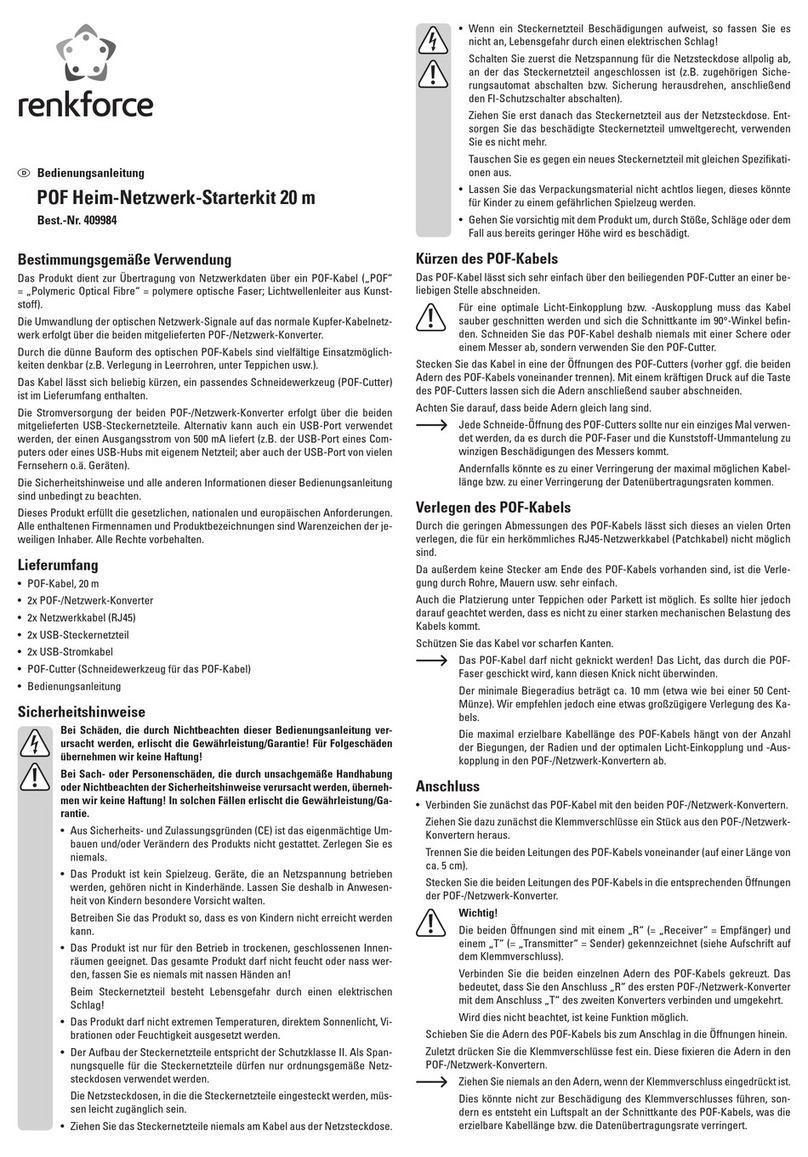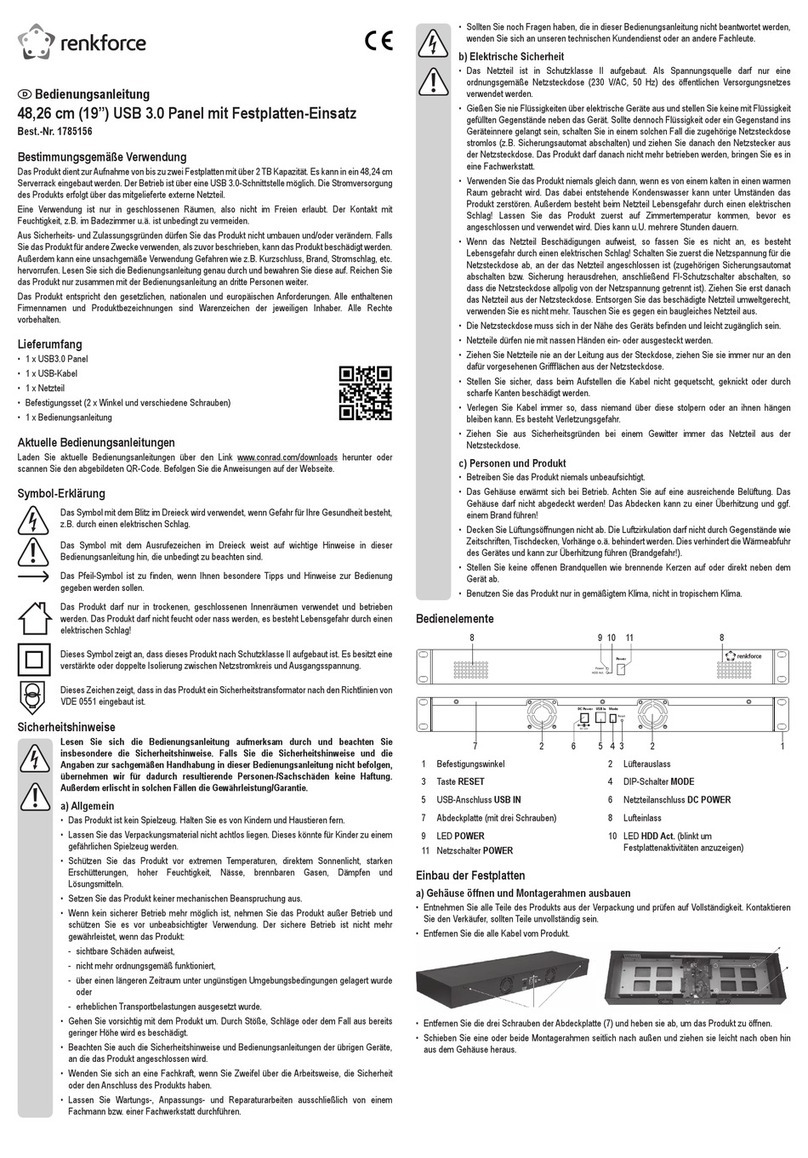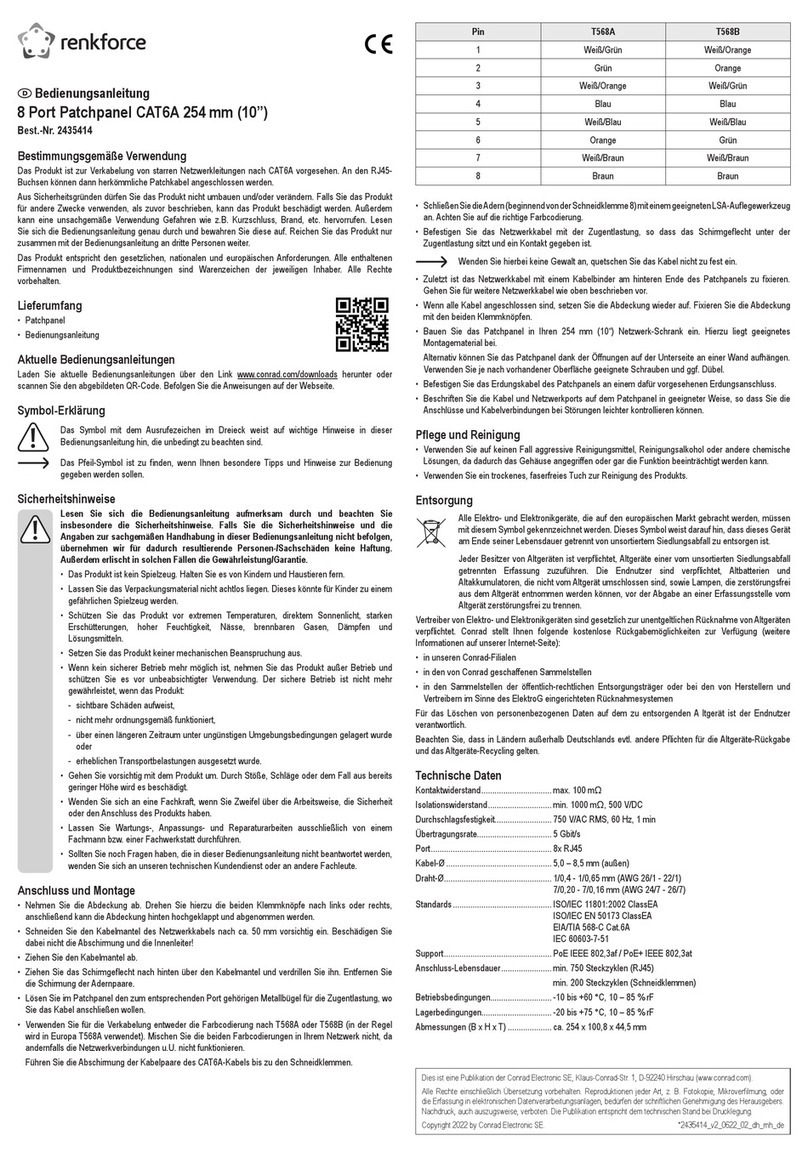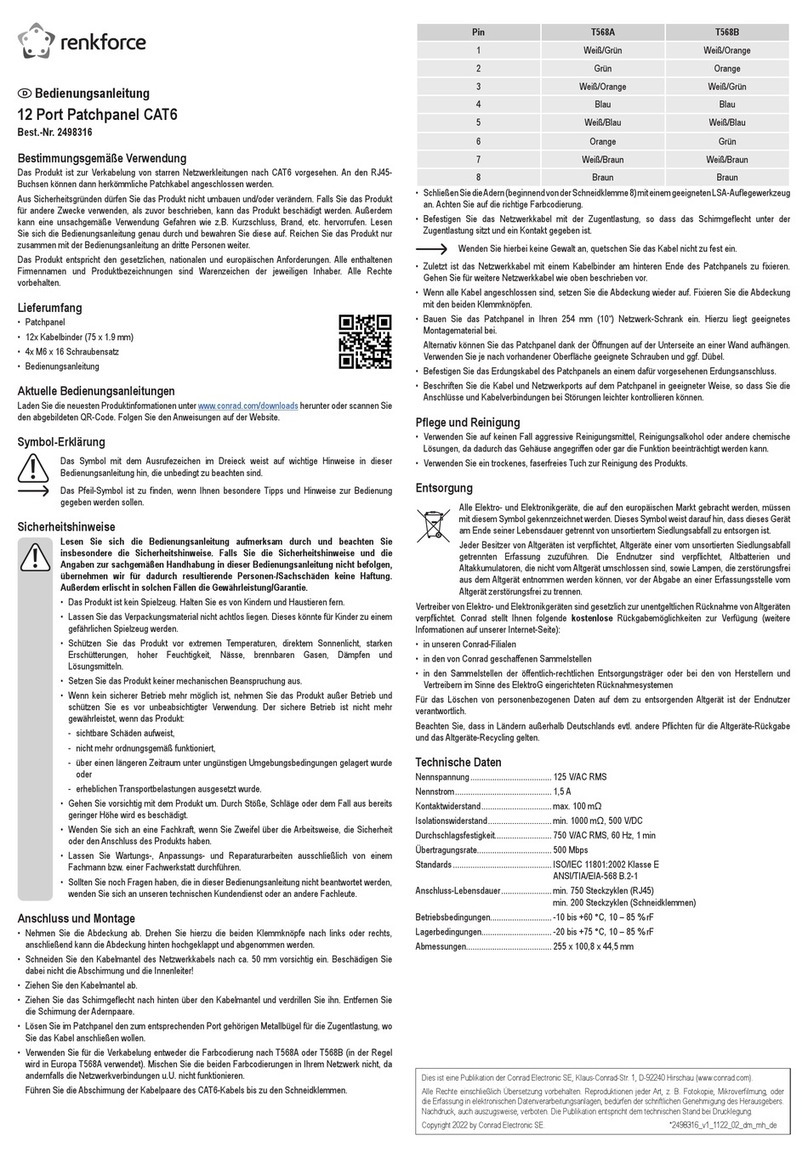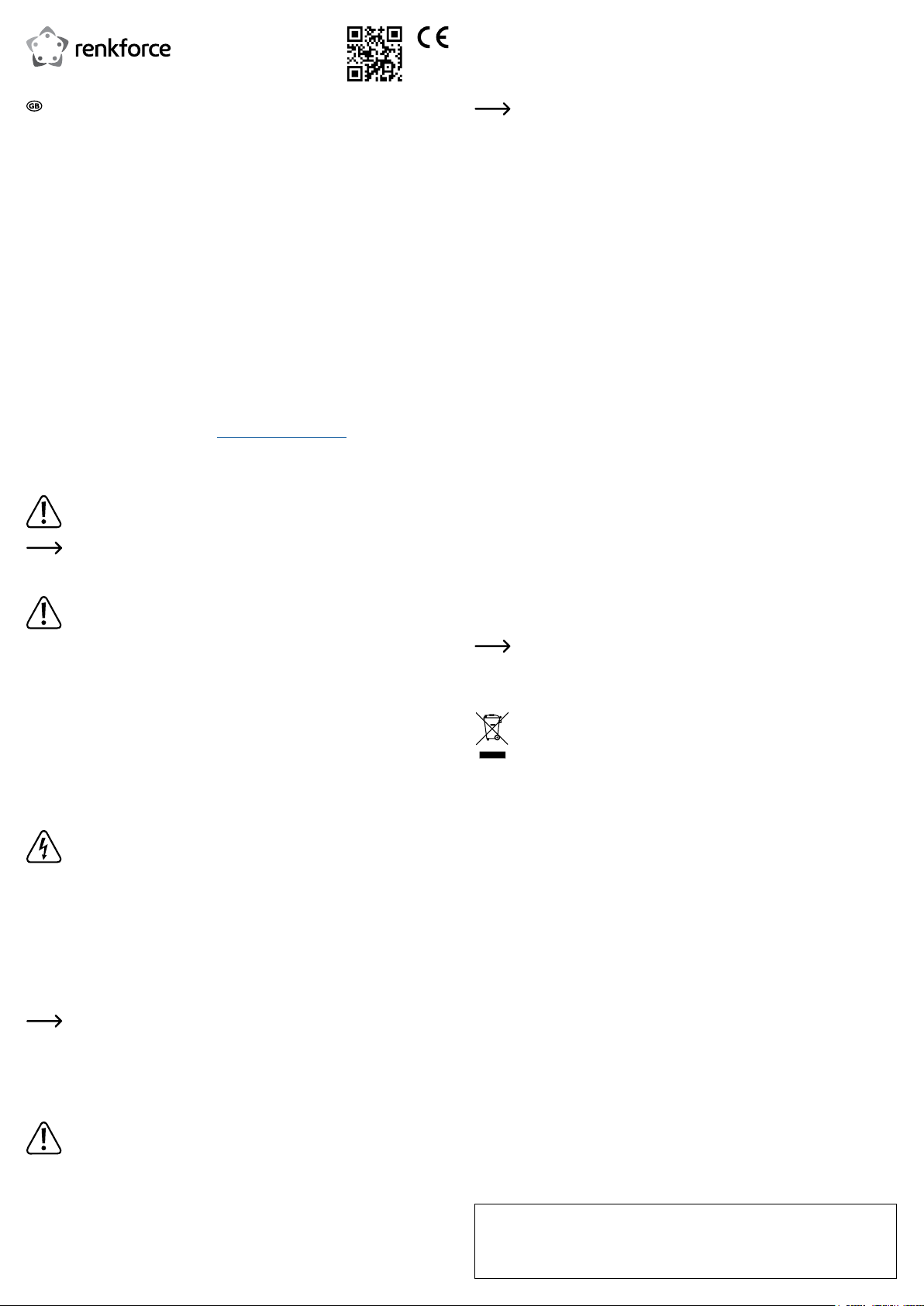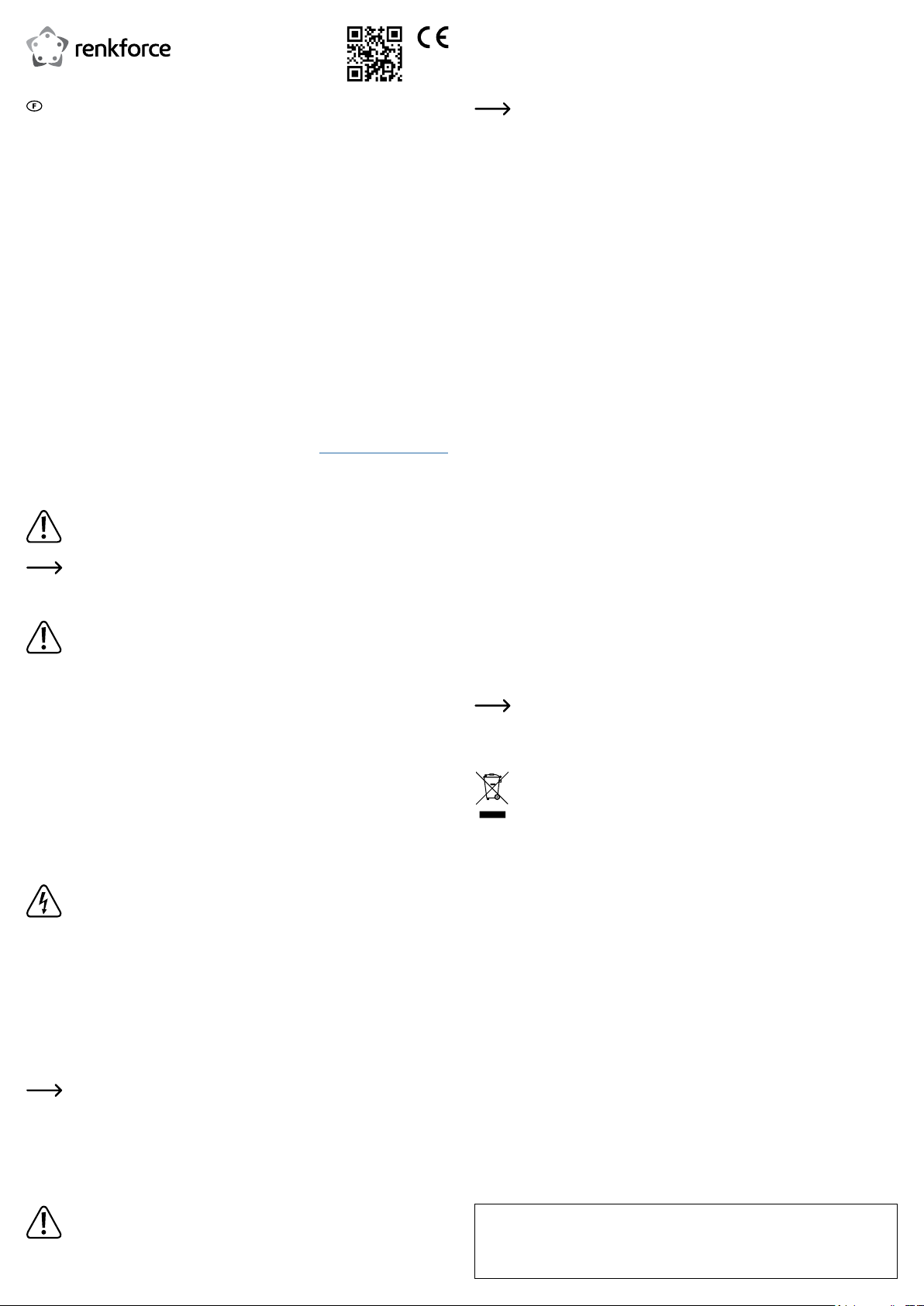7 Treiber-Installation
Windows erkennt die Steckkarte automatisch.
Nach Abschluss der Treiberinstallation ist ein Neustart nötig, bevor die Steckkarte einwandfrei
funktioniert.
Bei neueren Versionen der Treibersoftware könnte sich diese Vorgehensweise evtl.
ändern.
8 Tipps und Hinweise
Die LED „LINK/ACT“ auf der Steckkarte zeigt eine Datenübertragung (LED blinkt) bzw.
vorhandene Netzwerkverbindung (LED leuchtet dauernd) an.
Die LED (unterhalb) für „2.5G/1000M“ leuchtet bei aktiver Gigabit-Netzwerkverbindung.
Wenn Sie für Ihr Netzwerk einen eigenen Netzwerk- oder Systemadministrator haben
(etwa in einer größeren Firma), so lassen Sie ihn den Einbau und die Konguration über-
nehmen, bauen Sie die Steckkarte nicht selbst in den Computer ein.
Die angegebene maximale Datenübertragungsrate von 2500MBit, also etwa 312MByte/s,
wird im praktischen Betrieb niemals erreicht. Das ist zurückzuführen auf die verwende-
te Übertragungstechnik, auf Übertragungsfehler, auf andere Geräte im Netzwerk usw.
Je nach verwendetem Computer & Netzwerk sind jedoch viel höhere Datenraten als bei
100MBit-Netzwerken möglich.
Bei Windows kann es etwas dauern, bis die Rechner im Netzwerk sichtbar werden. Wenn
Sie die Rechner eingeschaltet haben und Windows auf allen Rechnern nach ein paar Se-
kunden geladen ist, können Sie in der Regel nicht sofort einen anderen Rechner zugreifen.
Falls nach mehreren Minuten immer noch kein Zugriff möglich ist, so sind die Einstellungen
einer verwendeten Firewall oder eines Virenscanners zu überprüfen.
Auch die Zugriffsrechte müssen natürlich entsprechend eingestellt werden, falls Sie Be-
triebssysteme mit solchen Features einsetzen.
Beim Zugriff auf einen Netzwerkdrucker oder andere Geräte im Netzwerk beachten Sie
deren Bedienungsanleitung.
Es gibt zahlreiche Ursachen, warum keine Netzwerkverbindung zustande kommt. Bitte be-
achten Sie entsprechende Fachliteratur oder fragen Sie einen Fachmann.
Sofern Sie keinen eigenen DHCP-Server verwenden (z.B. in allen DSL-Routern integriert),
sollten Sie jedem Gerät im Netzwerk eine eigene feste IP-Adresse zuweisen.
Stellen Sie beispielsweise den Router auf 192.168.1.1 ein, den ersten Computer auf
192.168.1.2, den zweiten Computer auf 192.168.1.3 usw. Die ersten drei Zahlen müssen
auf allen Computern gleich sein, die letzte Zahl darf Werte von 1 bis 254 annehmen. Die
außerdem erforderliche „Subnet-Mask“ ist auf allen Computern und Geräten im Netzwerk
auf 255.255.255.0 einzustellen.
Achten Sie unbedingt darauf, dass eine IP-Adresse (also z.B. 192.168.1.1) nur ein
einziges Mal im Netzwerk verwendet wird. Wenn Sie Ihren Router fest auf die IPA-
dresse 192.168.1.1 eingestellt haben, darf kein anderes Gerät im Netzwerk diese
IP-Adresse verwenden!
9 Entsorgung
Elektronische Geräte sind Wertstoffe und gehören nicht in den Hausmüll. Entsorgen
Sie das Produkt am Ende seiner Lebensdauer gemäß den geltenden gesetzlichen
Bestimmungen. Sie erfüllen damit die gesetzlichen Verpichtungen und leisten Ih-
ren Beitrag zum Umweltschutz.
Bedienungsanleitung
2.5 Gigabit Netzwerkkarte
Best.-Nr. 2435415
1 Bestimmungsgemäße Verwendung
Das Produkt ist zum Einbau in einen dafür geeigneten Computer vorgesehen und stellt dort
einen 2.5 Gigabit-Netzwerkport zur Verfügung.
Die Sicherheitshinweise sind unbedingt zu befolgen!
Eine andere Verwendung als zuvor beschrieben, führt zur Beschädigung dieses Produktes,
darüber hinaus ist dies mit Gefahren, wie z.B. Kurzschluss, Brand, elektrischer Schlag etc.,
verbunden. Das gesamte Produkt darf nicht geändert bzw. umgebaut werden!
Dieses Produkt erfüllt die gesetzlichen, nationalen und europäischen Anforderungen. Alle ent-
haltenen Firmennamen und Produktbezeichnungen sind Warenzeichen der jeweiligen Inhaber.
Alle Rechte vorbehalten.
2 Lieferumfang
Netzwerkkarte
Kurzes Slotblech
Treiber CD
Bedienungsanleitung
3 Neueste Informationen zum Produkt
Laden Sie die neuesten Produktinformationen unter www.conrad.com/downloads herunter
oder scannen Sie den abgebildeten QR-Code. Folgen Sie den Anweisungen auf der Website.
4 Symbole in diesem Dokument
Das Symbol warnt vor Gefahren, die zu Personenschäden führen können. Lesen
Sie die Informationen sorgfältig.
Das Pfeilsymbol weist auf besondere Informationen und auf Ratschläge zur Be-
dienung hin.
5 Sicherheitshinweise
Bei Schäden, die durch Nichtbeachten dieser Bedienungsanleitung verur-
sacht werden, erlischt die Gewährleistung/Garantie! Für Folgeschäden über-
nehmen wir keine Haftung!
Bei Sach- oder Personenschäden, die durch unsachgemäße Handhabung
oder Nichtbeachten der Sicherheitshinweise verursacht werden, übernehmen
wir keine Haftung! In solchen Fällen erlischt die Gewährleistung/Garantie!
Aus Sicherheits- und Zulassungsgründen ist das eigenmächtige Umbauen und/oder Ver-
ändern des Produkts nicht zulässig.
Das Produkt ist kein Spielzeug, es gehört nicht in Kinderhände!
Lassen Sie das Verpackungsmaterial nicht achtlos liegen, dieses könnte für Kinder zu ei-
nem gefährlichen Spielzeug werden.
Sollten Sie noch Fragen haben, die in dieser Bedienungsanleitung nicht beantwortet wer-
den, so wenden Sie sich bitte an uns oder an einen anderen Fachmann.
6 Einbau
Falls Sie keine Fachkenntnisse für den Einbau besitzen, so lassen Sie den
Einbau von einer Fachkraft oder einer entsprechenden Fachwerkstatt durch-
führen!
Durch unsachgemäßen Einbau wird sowohl die Steckkarte als auch Ihr Com-
puter und alle angeschlossenen Geräte beschädigt.
Schalten Sie den Computer, in den die Steckkarte eingebaut werden soll und
alle angeschlossenen Geräte aus und trennen Sie alle Geräte von der Netz-
spannung, ziehen Sie den Netzstecker! Das Ausschalten über den Ein-/Aus-
schalter genügt nicht!
Öffnen Sie das Gehäuse Ihres Computers und nehmen Sie den Gehäusedeckel vorsichtig
ab.
Suchen Sie einen freien PCI-E-Steckplatz, entfernen Sie das zugehörige Slotblech und
stecken Sie die Karte in den PCI-E-Steckplatz ein. Schrauben Sie die Steckkarte fest.
Um die Steckkarte in einem achen Computergehäuse einzubauen, liegt ein kurzes
Slotblech bei. Entfernen Sie das lange Slotblech von der Steckkarte und montieren
Sie danach das kurze Slotblech.
Verschließen Sie das Gehäuse Ihres Computers.
Verbinden Sie Computer und Monitor wieder mit der Netzspannung und schalten Sie alle
Geräte ein.
Startet Ihr Computer nicht korrekt, so schalten Sie ihn sofort aus und kontrollieren Sie
sämtliche Einstellungen und Kabelverbindungen.
Vor dem erneuten Öffnen des Computers ist dieser von der Netzspannung zu tren-
nen, siehe oben!
Dies ist eine Publikation der Conrad Electronic SE, Klaus-Conrad-Str. 1, D-92240 Hirschau (www.conrad.com).
Alle Rechte einschließlich Übersetzung vorbehalten. Reproduktionen jeder Art, z. B. Fotokopie, Mikroverlmung, oder
die Erfassung in elektronischen Datenverarbeitungsanlagen, bedürfen der schriftlichen Genehmigung des Herausgebers.
Nachdruck, auch auszugsweise, verboten. Die Publikation entspricht dem technischen Stand bei Drucklegung.
Copyright 2021 by Conrad Electronic SE. *2435415_V1_1221_02_VTP_m_D